他業者からの移行
チロロネットレンタルサーバーサービスをご検討いただき、ありがとうございます。
ここでは、現在他業者にて運用中のドメインを、チロロネットの共有サーバーサービスに移行(乗り換え)をされる場合の手順を説明しています。移行に伴うサイトダウンを少しでも軽減できるよう、柔軟に対応させていただきますので、お気軽にご相談ください。
作業の流れ
まずは、パターン図をご覧ください。
- お客さま作業:チロロネットにて、現在のDNSサーバーに設定されているZone情報と同様のZoneファイルを作成します。【Zone情報追加・削除作業指示書】をご提出ください。
- チロロネット作業:Zoneファイル作成の後、チロロネットより、新しいプライマリDNSサーバーおよびセカンダリDNSサーバーをお知らせいたします。
※チロロネットより、【アカウント設定完了のお知らせ】が届きます。 - お客さま作業:ドメインの管理画面等より、新しいプライマリDNSサーバーおよびセカンダリDNSサーバーを参照するよう、変更してください。
- お客さま作業:FTPクライアント(FTPソフト)の設定を変更します。FTPサーバー名を現サーバーのIPアドレスに変更してください。
- お客さま作業:コンテンツ(ホームページデータ)を新サーバーへアップしてください。
- お客さま作業:メール管理画面より、新サーバーでのメールアカウントを作成してください。
- お客さま作業:メーラー(メール送受信ソフト)の設定を変更します。メールサーバー名を現サーバーのIPアドレスに変更してください。続いて、新サーバーでの設定を追加してください(メールサーバーは新サーバーのIPアドレスで指定してください)。
- お客さま作業: 3 から 7 の作業が終わりましたら、いよいよサーバーを切り替えます。【Zone情報追加・削除作業指示書】をご提出ください。
- お客さま作業:ドメイン管理権限を他業者からチロロネットへ変更します。【ドメイン管理権限移管申込書(転入)】をご提出ください。なお、ドメイン移管に際し、事前承認作業や、レジストラロック解除等が必要な場合がありますので、現在のドメイン管理業者様へご確認の上、作業をお願いします。
- チロロネット作業:【ドメイン管理権限移管申込書(転入)】に記載のご指定日に、移管申請を行います。
- チロロネット作業:移管作業が完了し、無事、移管した旨をご連絡いたします。失敗した場合は、再度、 9 へ戻ります。
- お客さま作業:FTPクライアント(FTPソフト)の設定を変更します。FTPサーバー名を現サーバーのIPアドレスに変更してください。
- お客さま作業:コンテンツ(ホームページデータ)を新サーバーへアップしてください。
- お客さま作業:メール管理画面より、新サーバーでのメールアカウントを作成してください。
- お客さま作業:メーラー(メール送受信ソフト)の設定を変更します。メールサーバー名を現サーバーのIPアドレスに変更してください。続いて、新サーバーでの設定を追加してください(メールサーバーは新サーバーのIPアドレスで指定してください)。
- お客さま作業: 1 から 4 の作業が終わりましたら、いよいよサーバーを切り替えます。ドメインの管理画面等より、新しいプライマリDNSサーバーおよびセカンダリDNSサーバーを参照するよう、変更してください。
- お客さま作業:ドメイン管理権限を他業者からチロロネットへ変更します。【ドメイン管理権限移管申込書(転入)】をご提出ください。なお、ドメイン移管に際し、事前承認作業や、レジストラロック解除等が必要な場合がありますので、現在のドメイン管理業者様へご確認の上、作業をお願いします。
- チロロネット作業:【ドメイン管理権限移管申込書(転入)】に記載のご指定日に、移管申請を行います。
- チロロネット作業:移管作業が完了し、無事、移管した旨をご連絡いたします。失敗した場合は、再度、 6 へ戻ります。
- お客さま作業:FTPクライアント(FTPソフト)の設定を変更します。FTPサーバー名を現サーバーのIPアドレスに変更してください。
- お客さま作業:コンテンツ(ホームページデータ)を新サーバーへアップしてください。
- お客さま作業:メール管理画面より、新サーバーでのメールアカウントを作成してください。
- お客さま作業:メーラー(メール送受信ソフト)の設定を変更します。メールサーバー名を現サーバーのIPアドレスに変更してください。続いて、新サーバーでの設定を追加してください(メールサーバーは新サーバーのIPアドレスで指定してください)。
- お客さま作業: 1 から 4 の作業が終わりましたら、いよいよサーバーを切り替えます。お客さまDNSサーバーのZone情報を変更してください。
- お客さま作業:ドメイン管理権限を他業者からチロロネットへ変更します。【ドメイン管理権限移管申込書(転入)】をご提出ください。なお、ドメイン移管に際し、事前承認作業や、レジストラロック解除等が必要な場合がありますので、現在のドメイン管理業者様へご確認の上、作業をお願いします。
- チロロネット作業:【ドメイン管理権限移管申込書(転入)】に記載のご指定日に、移管申請を行います。
- チロロネット作業:移管作業が完了し、無事、移管した旨をご連絡いたします。失敗した場合は、再度、 6 へ戻ります。
- お客さま作業:ドメイン管理権限を他業者からチロロネットへ変更します。【ドメイン管理権限移管申込書(転入)】をご提出ください。なお、ドメイン移管に際し、事前承認作業や、レジストラロック解除等が必要な場合がありますので、現在のドメイン管理業者様へご確認の上、作業をお願いします。
- チロロネット作業:【ドメイン管理権限移管申込書(転入)】に記載のご指定日に、移管申請を行います。
- チロロネット作業:移管作業が完了し、無事、移管した旨をご連絡いたします(失敗し、現サーバーの解約日が迫っている場合は、パターンBに切り替えます)。
- お客さま作業:チロロネットにて、現在のDNSサーバーに設定されているZone情報と同様のZoneファイルを作成します。【Zone情報追加・削除作業指示書】をご提出ください。
- チロロネット作業:Zoneファイル作成の後、新しいプライマリDNSサーバーおよびセカンダリDNSサーバーを参照するよう切り替えます。
※チロロネットより、【アカウント設定完了のお知らせ】が届きます。 - お客さま作業:ドメインの管理画面等より、新しいプライマリDNSサーバーおよびセカンダリDNSサーバーを参照するよう、変更してください。
- お客さま作業:FTPクライアント(FTPソフト)の設定を変更します。FTPサーバー名を現サーバーのIPアドレスに変更してください。
- お客さま作業:コンテンツ(ホームページデータ)を新サーバーへアップしてください。
- お客さま作業:メール管理画面より、新サーバーでのメールアカウントを作成してください。
- お客さま作業:メーラー(メール送受信ソフト)の設定を変更します。メールサーバー名を現サーバーのIPアドレスに変更してください。続いて、新サーバーでの設定を追加してください(メールサーバーは新サーバーのIPアドレスで指定してください)。
- お客さま作業: 6 から 10 の作業が終わりましたら、いよいよサーバーを切り替えます。【サーバー切替作業依頼書】をご提出ください。
- お客さま作業:ドメイン管理権限を他業者からチロロネットへ変更します。【ドメイン管理権限移管申込書(転入)】をご提出ください。なお、ドメイン移管に際し、事前承認作業や、レジストラロック解除等が必要な場合がありますので、現在のドメイン管理業者様へご確認の上、作業をお願いします。
- チロロネット作業:【ドメイン管理権限移管申込書(転入)】に記載のご指定日に、移管申請を行います。
- チロロネット作業:移管作業が完了し、無事、移管した旨をご連絡いたします(失敗し、現サーバーの解約日が迫っている場合は、パターンCに切り替えます)。
※チロロネットより、【アカウント設定完了のお知らせ】が届きます。 - お客さま作業:FTPクライアント(FTPソフト)の設定を変更します。FTPサーバー名を現サーバーのIPアドレスに変更してください。
- お客さま作業:コンテンツ(ホームページデータ)を新サーバーへアップしてください。
- お客さま作業:メール管理画面より、新サーバーでのメールアカウントを作成してください。
- お客さま作業:メーラー(メール送受信ソフト)の設定を変更します。メールサーバー名を現サーバーのIPアドレスに変更してください。続いて、新サーバーでの設定を追加してください(メールサーバーは新サーバーのIPアドレスで指定してください)。
- お客さま作業: 4 から 8 の作業が終わりましたら、いよいよサーバーを切り替えます。【DNSサーバー変更+zone情報設定作業指示書】をご提出ください。
- チロロネット作業:【DNSサーバー変更+zone情報設定作業指示書】に記載のご指定日に、DNSサーバーを切り替えることで、サーバーを切り替えます。
- お客さま作業:ドメイン管理権限を他業者からチロロネットへ変更します。【ドメイン管理権限移管申込書(転入)】をご提出ください。なお、ドメイン移管に際し、事前承認作業や、レジストラロック解除等が必要な場合がありますので、現在のドメイン管理業者様へご確認の上、作業をお願いします。
- チロロネット作業:【ドメイン管理権限移管申込書(転入)】に記載のご指定日に、移管申請を行います。
- チロロネット作業:移管作業が完了し、無事、移管した旨をご連絡いたします(失敗し、現サーバーの解約日が迫っている場合は、パターンDに切り替えます)。
※チロロネットより、【アカウント設定完了のお知らせ】が届きます。 - お客さま作業:FTPクライアント(FTPソフト)の設定を変更します。FTPサーバー名を現サーバーのIPアドレスに変更してください。
- お客さま作業:コンテンツ(ホームページデータ)を新サーバーへアップしてください。
- お客さま作業:メール管理画面より、新サーバーでのメールアカウントを作成してください。
- お客さま作業:メーラー(メール送受信ソフト)の設定を変更します。メールサーバー名を現サーバーのIPアドレスに変更してください。続いて、新サーバーでの設定を追加してください(メールサーバーは新サーバーのIPアドレスで指定してください)。
- お客さま作業: 4 から 8 の作業が終わりましたら、いよいよサーバーを切り替えます。お客さまDNSサーバーのZone情報を変更してください。
- お客さま作業:FTPクライアント(FTPソフト)の設定を変更します。FTPサーバー名を現サーバーのIPアドレスに変更してください。
- お客さま作業:コンテンツ(ホームページデータ)を新サーバーへアップしてください。
- お客さま作業:メール管理画面より、新サーバーでのメールアカウントを作成してください。
- お客さま作業:メーラー(メール送受信ソフト)の設定を変更します。メールサーバー名を現サーバーのIPアドレスに変更してください。続いて、新サーバーでの設定を追加してください(メールサーバーは新サーバーのIPアドレスで指定してください)。
- お客さま作業: 1 から 4 の作業が終わりましたら、いよいよサーバーを切り替えます。【レンタルサーバーサービス切替作業指示書】をご提出ください。
- チロロネット作業: 【レンタルサーバーサービス切替作業指示書】に記載のご指定日に、サーバーを切り替えます。
- お客さま作業:
- FTPクライアント(FTPソフト)の設定を変更します。FTPサーバー名を現サーバーのIPアドレスに変更してください。
- お客さま作業:コンテンツ(ホームページデータ)を新サーバーへアップしてください。
- お客さま作業:メール管理画面より、新サーバーでのメールアカウントを作成してください。
- お客さま作業:メーラー(メール送受信ソフト)の設定を変更します。メールサーバー名を現サーバーのIPアドレスに変更してください。続いて、新サーバーでの設定を追加してください(メールサーバーは新サーバーのIPアドレスで指定してください)。
- お客さま作業: 1 から 4 の作業が終わりましたら、いよいよサーバーを切り替えます。【Zone情報追加・削除作業指示書】をご提出ください。
- チロロネット作業:【Zone情報追加・削除作業指示書】に記載のご指定日に、サーバーを切り替えます。
- お客さま作業:チロロネットにて、現在のDNSサーバーに設定されているZone情報と同様のZoneファイルを作成します。【Zone情報追加・削除作業指示書】をご提出ください。
- チロロネット作業:Zoneファイル作成の後、チロロネットより、新しいプライマリDNSサーバーおよびセカンダリDNSサーバーをお知らせいたします。
※チロロネットより、【アカウント設定完了のお知らせ】が届きます。 - お客さま作業:ドメインの管理画面等より、新しいプライマリDNSサーバーおよびセカンダリDNSサーバーを参照するよう、変更してください。
- お客さま作業:FTPクライアント(FTPソフト)の設定を変更します。FTPサーバー名を現サーバーのIPアドレスに変更してください。
- お客さま作業:コンテンツ(ホームページデータ)を新サーバーへアップしてください。
- お客さま作業:メール管理画面より、新サーバーでのメールアカウントを作成してください。
- お客さま作業:メーラー(メール送受信ソフト)の設定を変更します。メールサーバー名を現サーバーのIPアドレスに変更してください。続いて、新サーバーでの設定を追加してください(メールサーバーは新サーバーのIPアドレスで指定してください)。
- お客さま作業: 3 から 7 の作業が終わりましたら、いよいよサーバーを切り替えます。【Zone情報追加・削除作業指示書】をご提出ください。
- お客さま作業:FTPクライアント(FTPソフト)の設定を変更します。FTPサーバー名を現サーバーのIPアドレスに変更してください。
- お客さま作業:コンテンツ(ホームページデータ)を新サーバーへアップしてください。
- お客さま作業:メール管理画面より、新サーバーでのメールアカウントを作成してください。
- お客さま作業:メーラー(メール送受信ソフト)の設定を変更します。メールサーバー名を現サーバーのIPアドレスに変更してください。続いて、新サーバーでの設定を追加してください(メールサーバーは新サーバーのIPアドレスで指定してください)。
- お客さま作業: 1 から 4 の作業が終わりましたら、いよいよサーバーを切り替えます。ドメインの管理画面等より、新しいプライマリDNSサーバーおよびセカンダリDNSサーバーを参照するよう、変更してください。
- お客さま作業:FTPクライアント(FTPソフト)の設定を変更します。FTPサーバー名を現サーバーのIPアドレスに変更してください。
- お客さま作業:コンテンツ(ホームページデータ)を新サーバーへアップしてください。
- お客さま作業:メール管理画面より、新サーバーでのメールアカウントを作成してください。
- お客さま作業:メーラー(メール送受信ソフト)の設定を変更します。メールサーバー名を現サーバーのIPアドレスに変更してください。続いて、新サーバーでの設定を追加してください(メールサーバーは新サーバーのIPアドレスで指定してください)。
- お客さま作業: 1 から 4 の作業が終わりましたら、いよいよサーバーを切り替えます。お客さまDNSサーバーのZone情報を変更してください。
時系列でみた流れ
チロロネットでは、サーバー移行に伴うお客さまの二重契約の負担を軽減するため、開通日(チロロネットから「開通のお知らせ」が届いた日)を含む月は、利用料をいただいておりません。
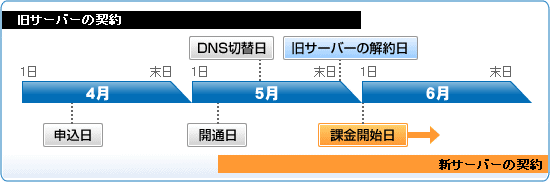
課金開始タイミングについて
チロロネットでは、開通日(チロロネットから「アカウント設定完了のお知らせ」が届いた日)を含む月は、利用料をいただいておりません。よって、課金開始日は、開通日の翌月1日から、となります。
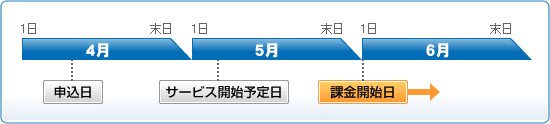
初回ご請求額について
初回ご請求額につきましては、以下の通りとさせていただいております。
- 月払いの場合
(初期費用)+(月次利用料)×2ヶ月分
※2ヶ月分を先払いいただきます。以降は3ヶ月目より毎月ご請求いたします - 年間一括払いの場合
(初期費用)+(年間一括利用料)
※以降は60日前に契約継続の意思確認をさせていただき、継続の場合は30日前に次の一年分をご請求いたします。
お支払いについて
チロロネットでは、通常のご利用料金につきましては、毎月末日に、その月のご利用料金をご請求いたします(請求書発送が末日のため、お客さまのお手元に届くのは翌月の2日前後となります)。その後、請求書が到着した月の末日までに、ご利用料金をお支払いください。なお、振込手数料は誠に勝手ながらご負担をお願いしております。
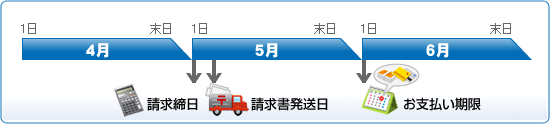
また、初期セットアップ費や初期設定費、ドメイン取得費やSSL申請費などの費用は入金確認後の作業とさせていただいております。そのため、請求書に記載されたお支払い期限をよくご確認いただきますよう、お願いいたします。
